 3DMAX 2012中文版全称3D Studio Max,由Autodesk官方推出的知名渲染和制作工具。3ds Max 2012拥有先进的渲染和仿真功能、更强大的绘图、纹理和建模工具集。3DMAX 2012中文版提供了全新的创意工具集、增强型迭代工作流和加速图形核心,广泛应用于广告影视、工业建筑设计、多媒体制作、游戏、辅助教学以及工程可视化等领域。
3DMAX 2012中文版全称3D Studio Max,由Autodesk官方推出的知名渲染和制作工具。3ds Max 2012拥有先进的渲染和仿真功能、更强大的绘图、纹理和建模工具集。3DMAX 2012中文版提供了全新的创意工具集、增强型迭代工作流和加速图形核心,广泛应用于广告影视、工业建筑设计、多媒体制作、游戏、辅助教学以及工程可视化等领域。
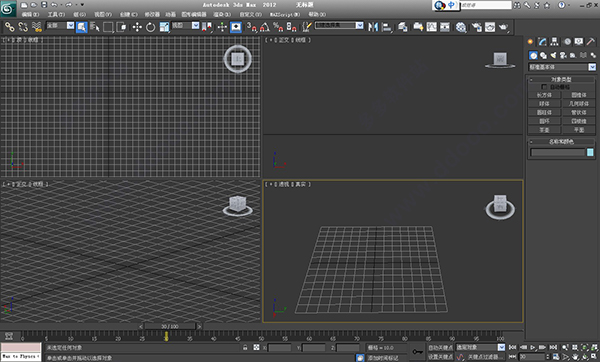
| 相关软件 | 版本说明 | 下载地址 |
|---|---|---|
| 3DMax2012注册机 | 免费版 | 查看 |
| 3DMAX | v2018 | 查看 |
| 溜云库 | 3DMax模型下载 | 查看 |
| maya2018 | 顶级三维动画软件 | 查看 |
| Adobe Dimension CC 2019 | 3D图像设计 | 查看 |
| 浩辰3D2021 | 最新版 | 查看 |
软件介绍
3D Studio Max常简称为3d Max或3ds MAX,3DMAX 2012中文版拥有强大功能的3dmax2012被广泛地应用于电视及娱乐业中,比如片头动画和视频游戏的制作,深深扎根于玩家心中的劳拉角色形象就是3dmax2012(3ds MAX)的杰作。
3ds Max 2012拥有先进的渲染和仿真功能、更强大的绘图、纹理和建模工具集以及更流畅的多应用工作流。软件提供了全新的创意工具集、增强型迭代工作流和加速图形核心。而在国内发展的相对比较成熟的建筑效果图和建筑动画制作中,3dmax2012(3ds MAX)的使用率更是占据了绝对的优势。
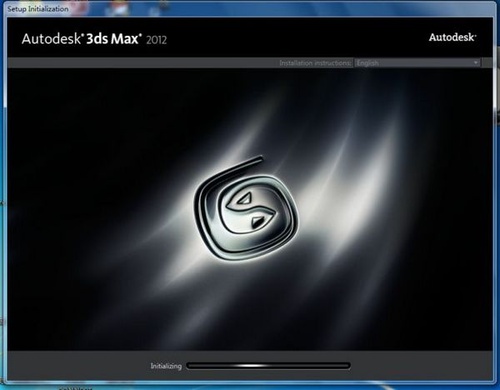
3DS MAX(3dMax)中文版根据不同行业的应用特点对3dmax2012(3dMax)的掌握程度也有不同的要求,建筑方面的应用相对来说要局限性大一些,它只要求单帧的渲染效果和环境效果,只涉及到比较简单的动画;片头动画和视频游戏应用中动画占的比例很大,特别是视频游戏对角色动画的要求要高一些;影视特效方面的应用则把3dmax2012(3dMax)的功能发挥到了极至。
软件特色
1、性价比高
3DSMAX有非常好的性能价格比,一般的制作公司就可以承受的起,这样就可以使作品的制作成本大大降低,而且它对硬件系统的要求相对来说也很低,一般普通的配置已经就可以满足学习的需要了
2、上手容易
3DMAX的制作流程十分简洁高效,可以使你很快的上手,所以先不要被它的大堆命令吓倒,只要你的操作思路清晰上手是非常容易的,后续的高版本中操作性也十分的简便,操作的优化更有利于初学者学习。
再次在国内拥有最多的使用者,便于交流,清风学院教程也很多,随着互联网的普及,关于3D MAX的论坛在国内也相当火爆。
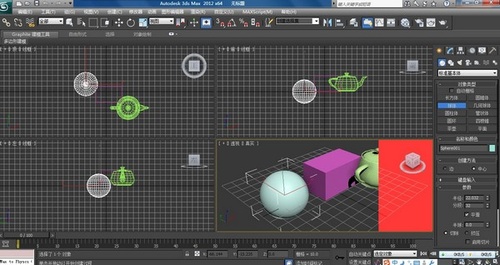
软件新功能
1、wire
这种格式比以前我所常用的模型文件带有更多的信息与可调性。对于导入模型后的调节也控制有很大的帮助。
2、全新的分解与编辑坐标功能
MAX 2012不仅新加了以前需要使用眼睛来矫正的分解比例,更增加了超强的分解固定功能。
3、Iray渲染器
不管在使用简易度上还是效果的真实度上都是前所未有的。
4、MassFX
这套钢体动力学系统,可以配合多线程的Nvidia显示引擎来进行MAX视图里的实时运算,并能得到更为真实的动力学效果。
5、全新的视图显示引擎技术
MAX 2012能够在视图预览时将更多的数据量以更快速度的渲染出来。
6、增强了超级多边形优化工具
增强后的超级多边形优化功能可以提供更快的模型优化速度、更有效率的模型资源分配、更完美的模型优化结果。

7、与Mudbox2012、MotionBuilder2012、Softiamge2012之间的文件互通的通道
通过这个功能可以把MAX的场景内容直接导入Mudbox里进行雕刻与绘画,然后即时的更新MAX里的模型内容。
8、增加了不少渲染效果
而且这些风格化效果还可以在视图与渲染中表现一致。此功能主要是为了实现更多艺术表现手法与前期设计艺术风格的交流所使用的。
9、新增加了一种程序贴图
此贴图已经记录下了数十种自然物质的贴图组成,在使用时可以根据不同的物质组成制作出逼真的材质效果。而且此贴图还可以通过中间软件导入游戏引擎中使用。
10、对矢量置换贴图的使用支持
一般的置换贴图在进行转换时,只能做到上下凹凸。矢量置换贴图可以对置换的模型方向做出控制,从而可以制作出更有趣生动的复杂模型。在MAX 2012里MR和IRAY都分别支持矢量置换贴图。
安装教程
1、打开Setup.exe程序进行安装,选择安装
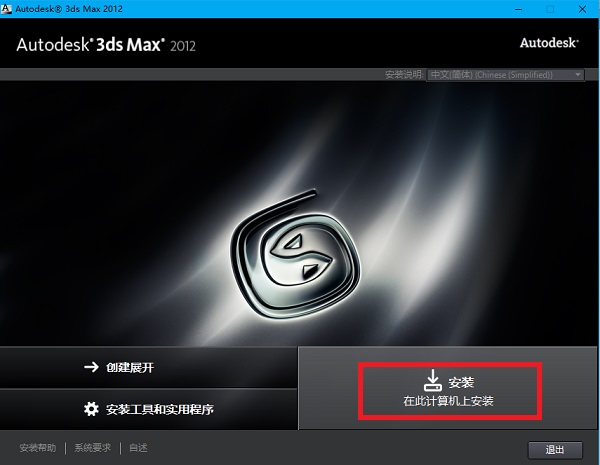
2、安装下一步过程省略,产品信息界面。
3、安装配置,可以自定选择你想要安装的组件与扩展程序。我全部安装;
4、安装开始,这个需要一段时间。时间长短要看个人的电脑配置了;安装完成,点完成按钮。
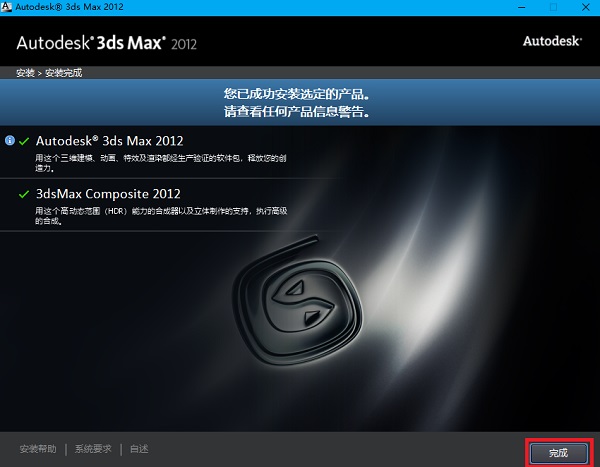
快捷键
CV约束到U向移动:【Alt键】+【U键】
CV约束到V向移动:【Alt键】+【V键】
NURBS调整方格1:【Ctrl键】+【1键】
NURBS调整方格2:【Ctrl键】+【2键】
NURBS调整方格3:【Ctrl键】+【3键】
保存(Save)文件:【Ctrl键】+【S键】
保存当前图像:【Ctrl键】+【S键】
撤消场景操作:【Ctrl键】+【Z键】
撤消视图操作:【Shift键】+【Z键】
打开/关闭捕捉(Snap):【S键】
打开一个MAX文件:【Ctrl键】+【O键】
打开已有的图像:【Ctrl键】+【O键】
回到上一场景操作:【Ctrl键】+【A键】
回到上一视图操作:【Shift键】+【A键】
根据框选进行放大:【Ctrl键】+【w键】
根据名称选择物体:【H键】
根据名字显示隐藏的物体:【5键】
根据名字选择子物体:【H键】
软件特别说明
尊重软件版权,本站提供软件版本为官方正式版。

 草图大师2018 2018 v18.0.16975
草图大师2018 2018 v18.0.16975
 KeyShot 8 中文版 v8.2.80
KeyShot 8 中文版 v8.2.80
 AutoCAD2008 官方版
AutoCAD2008 官方版
 Pixologic Zbrush2021 最新版 v2021
Pixologic Zbrush2021 最新版 v2021
 酷大师(酷家乐3D建模软件) 12.3.7
酷大师(酷家乐3D建模软件) 12.3.7
 Shadowify 最新版 v1.0
Shadowify 最新版 v1.0


























